Klient eM vs Mailbird
Každý den se zabýváme bezprecedentním proudem e-mailů a mnoho lidí uvízlo v neustále rostoucím počtu „nepřečtených“. Existuje celá řada různých e-mailových platforem, z nichž každá má své silné a slabé stránky, ale ne vždy máme na výběr, kam chceme hostit náš e-mail. Práce, škola, zábava a dokonce i změna poskytovatele internetových služeb může vytvořit stopu nových adres, které je třeba pravidelně kontrolovat. Dobrý stolní e-mailový klient, jako je Mailbird a eM Client, může tento problém vyřešit spojením všech e-mailů do jednoho jednoduchého rozhraní - ale ze všech možností tam, co je pro vás nejlepší?
Klient eM není pro e-mailového klienta nejvíce nápaditý název, ale tento nezmyslový přístup pomohl vytvořit jednoduchý, ale účinný nástroj produktivity. Snadno se konfiguruje s vynikajícími organizačními funkcemi a dobře se integruje s řadou systémů správy kalendářů a úloh. Opožděné odesílání, kontaktní skupiny a on-the-the-fly překlady završují tohoto skvělého klienta. Přečtěte si naši úplnou recenzi zde.
Mailbird klade trochu větší důraz na styl než klient eM, ale je také snadné jej nakonfigurovat a přichází s řadou integrací aplikací, aby se vytvořil dashboard vašich nejpoužívanějších služeb (Mailbird „hnízdí“, jak tomu někdy říkají). Mailbird nabízí několik funkcí, které klient eM ne, ale také ponechává několik výstupů, které by byly velmi užitečné. Přečtěte si naši úplnou recenzi zde.
1. Počáteční nastavení
Jednou z věcí, díky nimž jsou služby webmailu, jako je Gmail, tak přitažlivé, je to, že fungují - není třeba si pamatovat adresy serverů a nastavení portů, vše, co potřebujete, je vaše e-mailová adresa a heslo. Naštěstí moderní klientské e-mailové klienty přijaly nápovědu a jejich nastavení je obvykle stejně jednoduché jako přihlášení k účtu webmail.
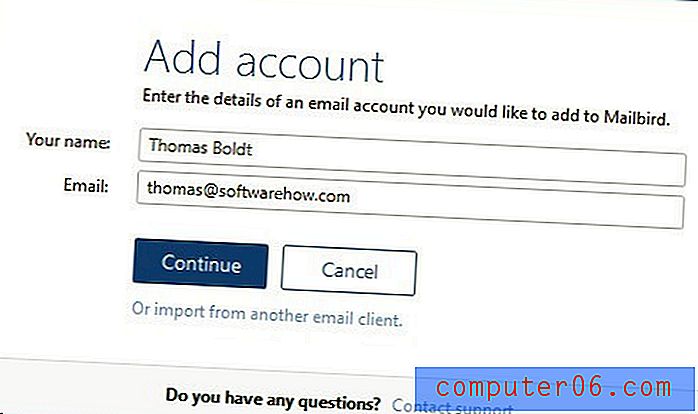
Mailbird udržuje věci rychle a do bodu.
Proces nastavení Mailbirdu je poměrně jednoduchý a automaticky rozpoznává širokou škálu e-mailových hostitelů. Nastavení mých účtů hostovaných Godaddy bylo stejně snadné jako nastavení mých různých účtů Google a konfigurace dalších účtů, které chcete přidat pro integraci aplikací, je stejně snadné jako přihlášení na jejich webové stránky.
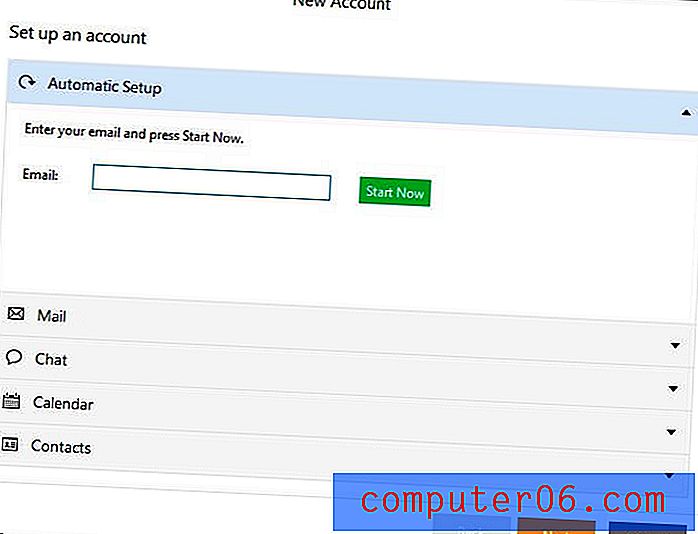
Rozhraní nového účtu klienta eM. Většinou budete chtít použít automatické nastavení.
Funkce automatického nastavení klienta eM je stejně jednoduchá, i když není tak zjednodušená. Důvodem je částečně to, že vám poskytuje více možností, například nastavení kalendářů CalDAV a seznamů kontaktů CardDAV, které nemusí být nutně spojeny s e-mailovými adresami. Jak již bylo řečeno, nejsem si jistý, kdo jsou skuteční uživatelé CardDAV, ale mít další možnosti je vždy dobrá věc.
Vítěz: Kravata, každá se svými silnými stránkami. Oba programy poskytují velmi jednoduché procesy automatického nastavení, které usnadňují nastavení tolika účtů, kolik chcete. Klient eM nabízí trochu větší flexibility pro přidávání účtů Kalendář a Chat, které nejsou spojeny s e-mailovými účty, ale proces Mailbird je rychlejší.
2. Uživatelské rozhraní
Klient eM i Mailbird mají jednoduchá, čistá rozhraní, která minimalizují rozptýlení a pomáhají vám soustředit se na úkol po ruce. Oba nabízejí přizpůsobení barev a praktickou funkci „Dark Mode“, která poskytuje vašim očím trochu úlevy. Oba nabízejí také vlastní barevné motivy, ale v Mailbirdu tyto mění pouze levou nabídku a barvy tlačítek namísto úplné generální opravy nabízené programem Dark Mode. Témata klienta eM jsou mnohem účinnější, i když si nejsem jistá, zda si opravdu chcete přečíst své e-maily na růžovém nebo práškově modrém pozadí.
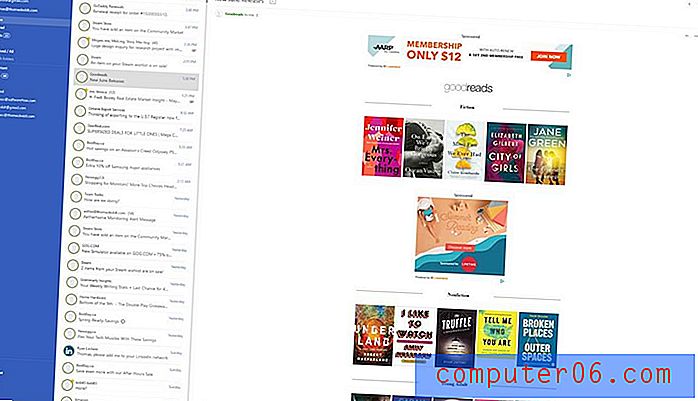
Výchozí rozhraní Mailbird.
Mailbird má na své straně výhodu jednoduchosti a má možnost orientovanou na tablety, která se otáčí pro ty z vás, kteří pracují s tabletovými počítači. Jednoduchost rozhraní však může být dvojsečný meč. Je to v pořádku, pokud se vám líbí jedna z mála předkonfigurovaných možností, které jsou k dispozici, ale pokud chcete věci opravdu přizpůsobit, pak byste raději hledali jinde.
Mailbird má také výhodu pro uživatele Gmailu, protože klávesové zkratky v programu jsou stejné jako ve webovém rozhraní. Používají se velmi jednoduše a nenutí vás, abyste je drželi.

Výchozí rozhraní klienta eM.
Výchozí rozhraní klienta eM je o něco složitější než rozhraní Mailbird vzhledem k tomu, že rámuje vaši doručenou poštu na třech stranách, ale pokud jde o rozvržení rozhraní, je zde mnohem větší flexibilita. Panely na levé a pravé straně jsou skládací nebo sklopné a vy můžete opravdu procházet možnosti přizpůsobení od úprav tlačítek na panelech nástrojů až po úpravu velikosti každé složky v seznamu doručených.
Vítěz: eM Client. Pokud se nechcete obtěžovat úpravou rozhraní vůbec, výchozí možnosti jsou v obou programech v pořádku, ale klient eM nabízí uživatelům mnohem větší flexibilitu, kteří neváhají kopat do detailů, aby našli perfektní rovnováhu. Klávesové zkratky Mailbirdu jsou rychlejší, ale to nevyrovnává nedostatek možností přizpůsobení - a eM Client vám dokonce umožní přizpůsobit vaše zkratky.
3. Organizační nástroje
Snad nejužitečnější vlastností obou programů je schopnost konsolidovat libovolný počet doručených do jednoho umístění. Pryč jsou dny, kdy jste si museli pamatovat, abyste zkontrolovali každý z vašich 5+ různých účtů, a místo toho se můžete soustředit na jediný centralizovaný rozbočovač pro veškerou vaši korespondenci. Sjednocení všech těchto e-mailů na jednom místě je však nesmírně důležité mít k dispozici dobré organizační nástroje pro třídění a vyhledávání v nich.
Organizační nástroje Mailbirdu jsou zcela základní a umožňují pouze přesouvat e-maily do různých složek. Je to užitečné samo o sobě, ale neexistují žádná pravidla automatického třídění, která můžete nastavit, která vás nutí označovat a kopírovat / přesouvat každý e-mail samostatně ručně. Můžete nastavit filtry zpráv a složky v původním rozhraní vašich e-mailových účtů a Mailbird je bude následovat, ale to opravdu překonává účel, který má desktopový e-mailový klient, který bude zpracovávat veškerý váš e-mail.
eM Client také zahrnuje všechny existující struktury složek a filtry zpráv přidružené k vašemu účtu, ale také vám umožňuje nastavit přizpůsobitelné filtry zpráv a složky v rámci samotného programu. Jedná se o typ „inteligentní složky“, který se nazývá „vyhledávací složka“, a můžete je učinit tak obecnými nebo konkrétními, jak chcete.
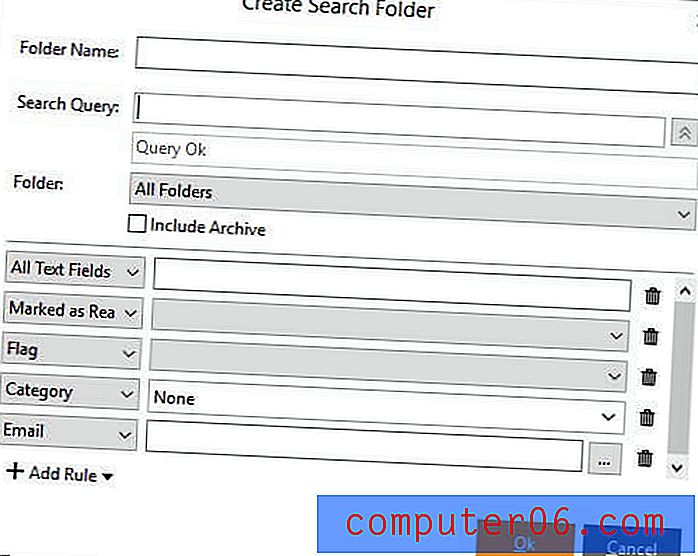
Vyhledávací složky plní roli filtrů zpráv
Dalším důležitým aspektem jakéhokoli dobrého organizačního systému je schopnost vyhledávat konkrétní zprávu, a to je místo, kde klient eM skutečně svítí. Postupem času se i ty nejlepší automatické filtry a inteligentní složky zaplní zprávami, takže je nezbytné prohledávat více kritérií najednou.
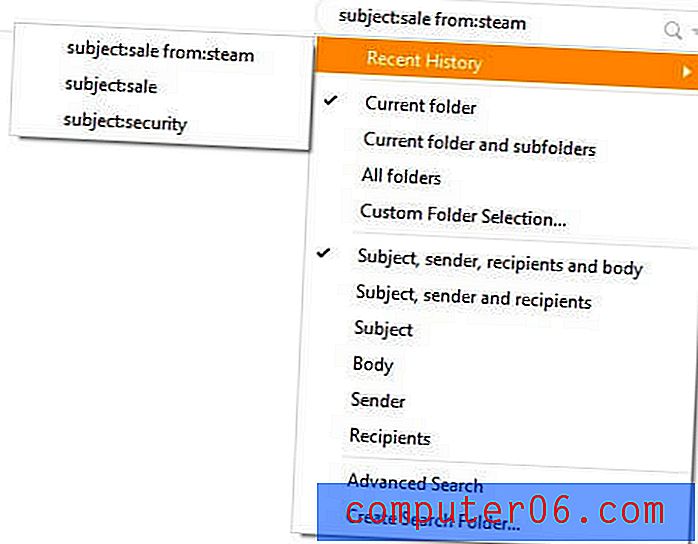
Klient eM má velmi výkonné a přizpůsobitelné vyhledávací funkce
Řekněme, že chcete hledat přílohu e-mailu od někoho v kanceláři, ale nemůžete si vzpomenout, kdo ji poslal. Klíčová slova, která si pamatujete, byste hledali v těle zprávy, ale výsledky vyhledávání byste omezili pouze na zprávy z názvu vaší společnosti, které také obsahují přílohy. Pokud chcete být opravdu složitější, můžete použít možnost Rozšířené vyhledávání a existuje užitečné tlačítko pro vytvoření nového inteligentního vyhledávací složky z vyhledávacích kritérií, která nastíníte.
Naproti tomu funkce vyhledávání Mailbirdu se téměř cítí jako dodatečná myšlenka. Umožňuje pouze hledat jednoduché textové řetězce, aniž byste určili, na co odkazují nebo kde se ve zprávě objeví. Pokud tedy chcete najít zprávu se stejnými kritérii jako ve výše uvedeném příkladu klienta eM, ztratíte mnohem více času posouváním a čtením výsledků vyhledávání. Navzdory opakovaným požadavkům uživatelů ve své vlastní databázi znalostí, které se vracejí již několik let, se vývojáři Mailbirdu zdají být příliš znepokojeni vylepšením této stránky programu.
Vítěz: eM Client . Systém označování rukou Mailbirdu, nedostatek pravidel filtrování a extrémně základní vyhledávání nemusí záležet na příležitostných uživatelích, kteří chtějí pouze kombinovat své schránky, ale těžcí uživatelé e-mailů budou frustrováni. Klient eM má skvělé vyhledávací funkce a konfigurovatelná pravidla, která vaše zprávy předem třídí, což mu umožňuje oddělit e-maily podle vašich priorit, aniž by vyžadovalo vaši pozornost.
4. Integrace úkolů a kalendářů
Oba programy kromě manipulace s doručenou poštou nabízejí také možnost správy kalendářů a úkolů, přestože k tomu přistupují různými způsoby.
Klient eM se propojuje s Kalendářem Google, iCloudem a jakoukoli kalendářní službou, která podporuje standard CalDAV, a vše nativně zpracovává v aplikaci. To znamená, že můžete vytvářet nové události a úkoly přímo ze své poštovní schránky, ale nemusíte mít všechny funkce, na které jste zvyklí.
Jedinou součástí správy kalendáře klienta eM, která se mi nelíbí, je způsob, jakým pracuje s automatickým kalendářem Reminders společnosti Google (nebo spíše, jak to nefunguje). Měl by fungovat stejně jako jakýkoli jiný kalendář spojený s účtem jako ve webovém a aplikačním rozhraní, ale z nějakého nevysvětlitelného důvodu jej klient eM odmítne zobrazit bez ohledu na to, co zkusím.
Mailbird používá jejich funkci „add-on“ k vytváření nových karet pro všechny služby, ke kterým chcete z aplikace přistupovat. Nejsem si jistý přesnými technickými specifikami, ale vypadá to, že jde pouze o okno prohlížeče bez všech obvyklých navigačních tlačítek, nikoli o skutečnou integraci. To usnadňuje nastavení v mnoha podporovaných službách a poskytuje vám přístup k jejich plným funkcím, ale také omezuje přístup k nim při práci v doručené poště. Pokud chcete vytvořit novou událost na základě e-mailové pozvánky, musíte ji zpracovat ručně, zatímco skutečná integrace by mezi nimi poskytla rychlé rozhraní.
Z toho, co jsem ve svém výzkumu dokázal najít, neexistuje žádný standardizovaný formát pro správu úkolů, jakým pracuje CalDAV pro kalendáře, díky čemuž je tato funkce podle mého názoru příliš lokalizovaná pro seriózní použití. Může to být v pořádku, pokud pro všechno používáte pouze jeden počítač, ale kdo to dnes dělá? ????
Vítěz: Tie . Klient eM nabízí dobrou integraci s Google, iCloud a obecnými kalendáři CalDAV, ale je omezen na frontě Úkoly. Mailbird nepodporuje CalDAV nebo iCloud, ale nabízí celou řadu možností správy úloh prostřednictvím funkce add-on.
5. Bonusové funkce
Aby se odlišil od konkurence, má každý e-mailový klient vlastní sadu malých bonusových funkcí, které vývojáři zahrnovali. Je obtížné je srovnávat, protože se jen zřídka shodují, a tyto dva programy mají docela odlišné doplňky. I když to jsou zřídka prvky, které vytvářejí nebo porušují náš konečný rozsudek, každý má své vlastní jedinečné potřeby a může existovat něco, bez čeho prostě nemůžete žít.
Klient eM má několik vynikajících možností, pokud jde o odesílání e-mailů, jako je zpožděné / plánované odesílání a skupiny zpráv, což funguje docela dobře s plánováním pro oznamování přátelům / rodině / spolupracovníkům. Pokud pracujete v citlivém odvětví, jako je finance, bezpečnost nebo žurnalistika, oceníte také schopnost šifrovat všechny své zprávy pomocí PGP.
Pro ty z vás, kteří mají kontakty v různých jazycích, může být velmi užitečné mít vestavěnou překladatelskou službu do vašeho e-mailového programu. Nemluvím dostatečně dobře, abych mohl komentovat kvalitu překladatelské služby eM, ale je to pěkná funkce. Oba programy obsahují podporu pro lokalizaci v programu a kontrolu pravopisu ve většině hlavních jazyků, i když pouze klient eM dokáže zpracovat překlad zpráv sám.
Mailbird přichází s jedinečnou funkcí, kterou mohou znát uživatelé Gmailu: možnost „Odložit“ jakékoli konverzační vlákno. Toto je jedna z mých oblíbených funkcí a opravdu si přeji, aby byla dostupná v eM Client, ale Mailbird je nechal porazit. Všichni jsme uvízli v těch e-mailových řetězcích, které bychom měli být součástí, ale stále ještě nemusíme obsedantně kontrolovat, zatímco jsme se měli soustředit na něco jiného, a odložení to zjednodušuje. Stačí si vybrat, jak dlouho chcete konverzaci ignorovat, a zmizí z vaší doručené pošty až do doby, kterou jste vybrali.
To není Mailbirdův jediný trik, i když by to mohl být ten nejlepší. Zahrnují také funkci rychlého čtení, což je zcela jedinečná možnost, kterou jsem nikdy předtím neviděl v žádném jiném e-mailovém klientovi. Klávesová zkratka to umožňuje a okno zprávy začne tisknout zprávu po jednom slově na stejném místě. Největší zpoždění v četbě čtení je zjevně způsobeno jednoduchým úkonem, který spočívá v tom, že musíte pohnout očima, takže vám umožní číst, zatímco je zaměřeno na jediný bod, může výrazně zvýšit rychlost čtení. Bohužel ji nelze použít na celou konverzaci, ale pouze na jednotlivé zprávy, což se jeví jako skutečná promarněná příležitost.
Vítěz: eM Client . Zatímco funkce Mailbirdu jsou zajímavé, jsou o něco méně funkční a poněkud záludnější. Podpora eM klienta pro překlad a šifrování je mnohem praktičtější.
Konečný rozsudek
Vítěz: Klient eM.
Pokud jste výkonný uživatel, který se chce soustředit na práci ve své doručené poště, rozhodujícím faktorem pro vás budou výkonné vyhledávací a organizační nástroje a klient eM bude pro vás tou nejlepší volbou. I když jste příležitostný uživatel, budete s prací ve výchozím nastavení v eM Klientovi naprosto spokojeni, i když je o něco méně uživatelsky přívětivý než Mailbird. Až budete s programem spokojeni, může se vám vaše dovednost rozšiřovat. Zjistíte, jak užitečné je vše přizpůsobit.
Pokud používáte doručenou poštu jako součást více platformového ekosystému a neustále přepínáte mezi správci úloh a dalšími aplikacemi, může vám řídicí panel Mailbird ušetřit spoustu času. Problémy s organizací a nedostatek podpory CalDAV však mohou stačit na zkrácení letu. Líbí se mi systém „hnízda“ na palubní desce, který nabízí Mailbird, ale neohrabané zacházení s více účty Google a nedostatek vyhledávacích a organizačních nástrojů jsou pro mě skutečnými zabijáky.
Pokud se musím přepnout zpět do webového rozhraní Gmailu, abych našel starý e-mail, který potřebuji, nemá smysl se držet s Mailbirdem. Dával jsem naději, že to vývojáři konečně začlení, ale nezdá se, že by to byla jejich priorita.



